金士顿u盘修复工具是一款专门为金士顿设计的U盘修复工具,对于经常使用U盘的小伙伴来说,有的时候由于系统原因或者平时操作原因,有的时候自己心爱的金士顿U盘就无缘无故的出现了损坏,读不出盘,或者插入U盘以后电脑报错等等情况,相信大家也是经常会碰到的。而处理方法,估计大多数都是直接更换U盘了吧。不过这种方法适合没有重要资料的情况下,钱是小事,但是资料无价呀,本次小编给大家带来这款软件, 金士顿u盘修复工具能够完美的修复U盘里的文档、pdf文件或者是照片、cad文件等等。非常高效快捷,且兼容性十分好,能够在当下各种主流的操作系统中完美运行,win8、win7、win10等等,相比其他的软件工具来说,更加专业,效果也更好,可以说是U盘党必备的软件之一呀,希望能够帮助到大家。有需要的小伙伴尽管来下载哦!
使用方法
1、先打开“PDx16.exe”这个软件,插入U盘。2、就会在“DEVICE 1”那里检测到U盘(如果没有,就用另外的软件)3、然后按“全部开始”。当完成好,再重新插入U盘
功能介绍
1、USB信息设置2、闪存盘设置3、分区调节4、容量调整5、文件复制与测试6、运作模式设置7、量产各式设置8、其它设置
u盘常见故障
一、U盘“请将磁盘插入驱动器”相关问题故障原因:在往U盘内传输数据时,更改盘符所致。故障现象:Windows XP SP2操作系统,U盘为清华紫光OEM1、金士顿u盘修复工具在插入U盘后,”我的电脑”里显示”可移动磁盘(H:)”,但”双击”显示”请将磁盘插入驱动器(H:)”2、查看”可移动磁盘(H:)”属性,”已用空间”和”可用空间”均为0字节3、直接用右键”格式化”,提示”驱动器H中没有磁盘 请插入一张磁盘,然后再试一次”4、在”计算机管理”的”磁盘管理”中,上面看不到盘符”H:”,下面可以看到”磁盘1 可移动 无媒体”5、重新安装驱动,提示”向导无法为您的硬件找到比您现在已安装的软件更匹配的软件”6、用ManageX工具修复,相应的”格式化”等功能选项均为灰色不可用;用Iformat工具格式化,系统识别不到可用的USB设备二、U盘请将磁盘插入驱动器解决方法U盘修复工具使用方法:(1) 请点击软件右下角的 ” OPTION ” ,将出现如下窗口。(2) 请选择 ” Others ” ,选择 ” Type ” — > ” Removable “(3) 请选择 ” Capacity Adjust ” ,在这里选择你的 U 盘的容量;如果在这里没有你所要的容量,请单击 ” ADD ” ,填写你所需的容量。(4) 请选择 ” Flash Test “,选择 ” Low Level Format “;这里有两个参数,一个是All Blocks (它的意思是低格式化整个盘),另一个是Good Blocks (它的意思是只低格式化好的区块,这个参数适合于含有坏区的U盘)(5) 都按照以上方法选择好之后,请单击 ” OK “,保存设置,然后将U盘接到电脑上,单击 ” RUN “,开始低格式化
金士顿u盘修复工具官方版 v1.0.3:点击下载
 阿呆狗
阿呆狗
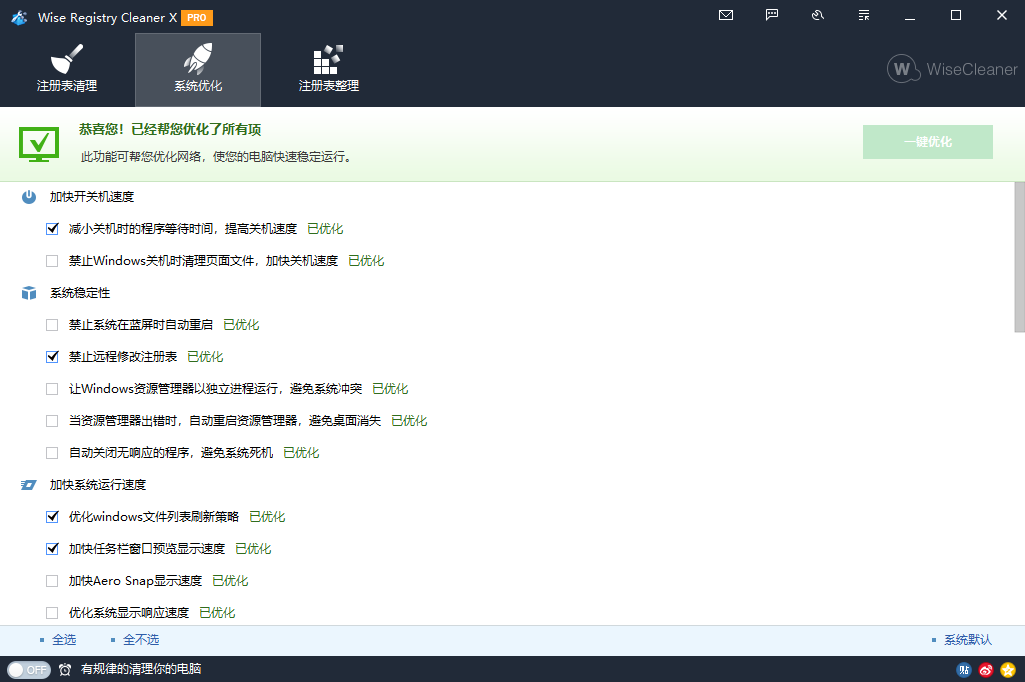
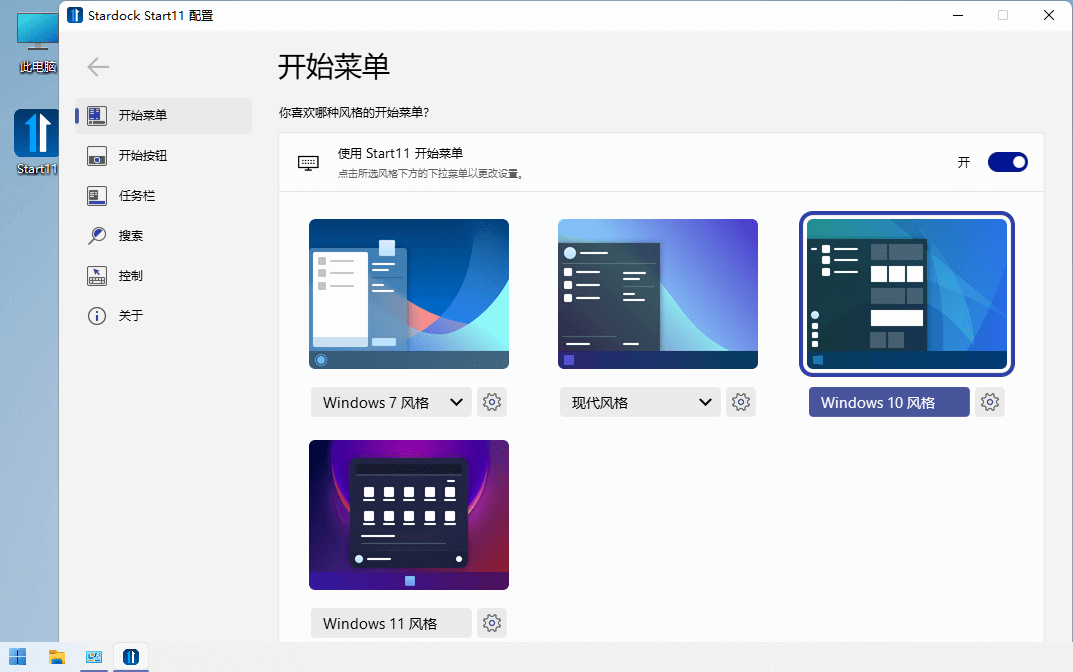
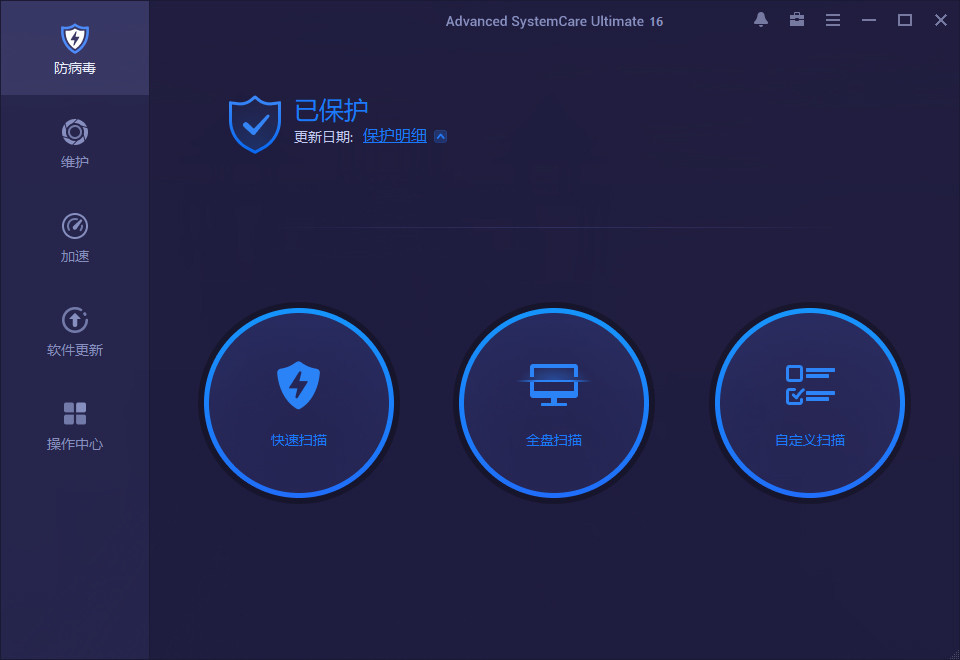
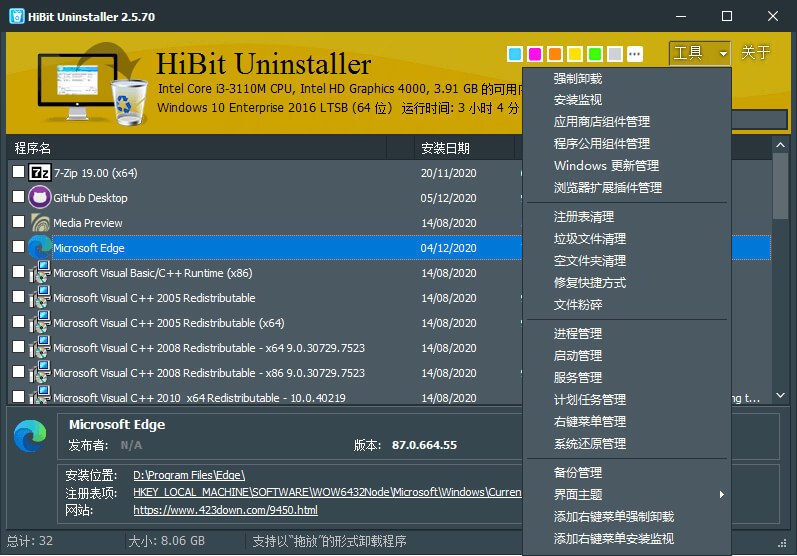
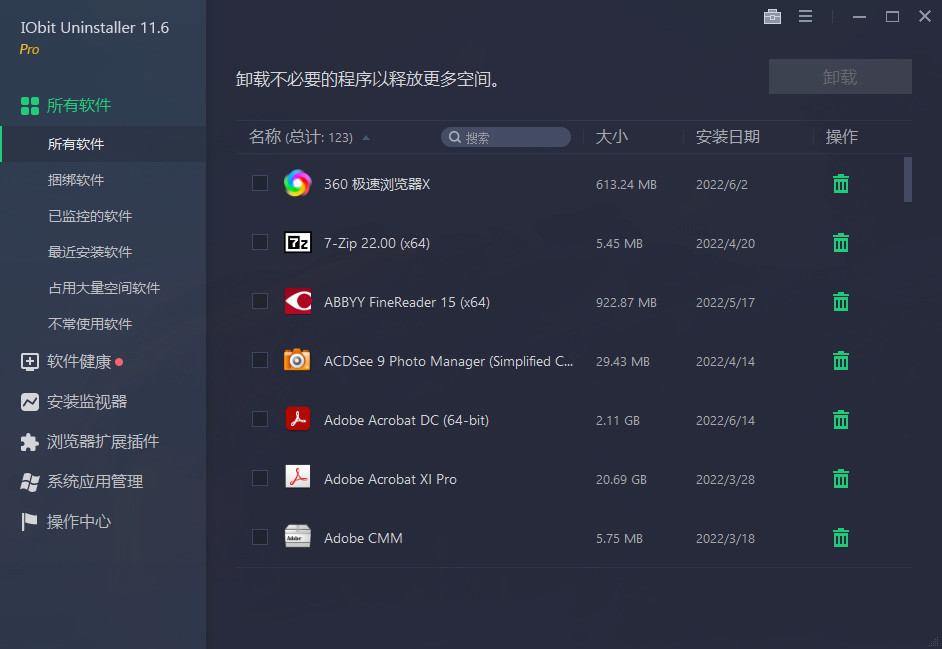

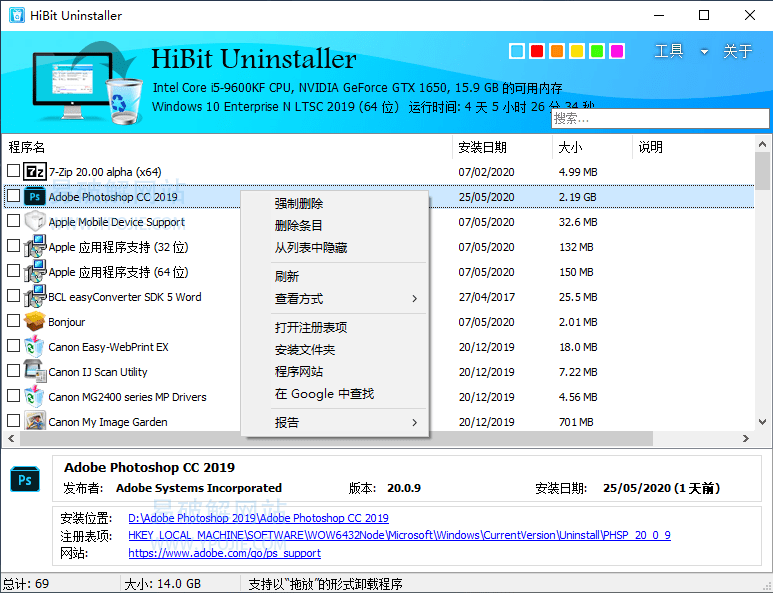




评论前必须登录!
注册